Hvordan fjerner man ridser fra dvd'er? 8 måder med nyttige tips!
Du kan købe temmelig dyre dvd'er, men stadig have de irriterende ridser, der, hvis de ikke håndteres, vil forværres, hvilket påvirker diskens ydeevne. Derfor er det nødvendigt at lære at fjerne ridser fra dvd'er; ikke bare at rense dem, men en ordentlig måde at rense ridsede DVD'er på. Heldigvis er de bedste måder at opnå det på i denne artikel! Så for ikke at spilde tid, gå gennem de følgende dele for at opdage de otte måder med nogle tips til at rette DVD-ridser.
Vejledningsliste
8 mulige måder at fjerne ridser fra DVD Tips til at fjerne ridser fra DVD-diske Afspil DVD-disken for at kontrollere, om den kan afspilles nu FAQs8 mulige måder at fjerne ridser fra DVD
Du ønsker ikke at få disse DVD-ridser forvandlet til dårlige, der vil gøre din DVD ulæselig, så prøv de anførte måder nedenfor for at lære, hvordan du fjerner ridser på din DVD.
Måde 1. Brug en Windows Cleaner til at fjerne DVD-ridser
Den første løsning at prøve er Windows Cleaner, som bruges til at rense briller forsigtigt uden at ridse dem. Du kan også spraye en vinduesrensevæske og blødt tørre dvd'en af. Selvom det ikke hjælper med at fjerne DVD-ridserne, kan det hjælpe dig med at rense overfladen på din DVD.

Måde 2. Brug en tandpasta til at reparere en ridset DVD
En anden måde, der er værd at overveje, hvordan man kan slippe af med en ridse på en disk, er at bruge tandpasta. For at gøre det skal du bare putte en lille mængde tandpasta og forsigtigt tørre den af i ridseområdet på din DVD; gnid det forsigtigt i en linje i mindst et minut, gnid det ikke i cirkler, og vask det derefter ud. Brug en ren, tør, blød klud for at få diskens overflade tør.

Måde 3. Brug en jordnøddesmør til at fjerne DVD-ridserne
Jordnøddesmør har som bekendt en olie, og overraskende nok kan det hjælpe med at polere skiven og udfylde ridserne. Efter påføring af en eller to teskefulde jordnøddesmør, gnid forsigtigt DVD'ens overflade op fra midten til kanten. Brug til sidst en vasket, blød klud til at tørre al jordnøddesmør af. Sådan får du ridser ud af en DVD ved hjælp af jordnøddesmør!
Måde 4. Brug en banan til at fjerne DVD-ridser
Bortset fra olien fra jordnøddesmør, fjerner du normalt ridserne ved at tørre en banan på DVD'ens overflade. Start med at skrælle en banan og skære et stykke, og tør den derefter forsigtigt ind i ridseområderne indefra og ud. Brug senere varmt vand til at fjerne overskydende banan og tør den af.

Måde 5. Brug en vaseline til at reparere DVD-ridser
Ligesom nogle af de førstnævnte måder, hvordan du renser en ridset disk, kan du også gøre det med vaseline! Gnid blidt en tynd mængde vaseline på overfladen af din DVD; tørre det fra midten til dets kanter i en linje. Fjern den overskydende vaseline med en ren og blød klud, og lad det derefter tørre til forlænge DVD'ens levetid.
Måde 6. Brug Light Heat til at rette DVD-ridser.
Selvom for meget eksponering for lys varme kan få disken til at være ulæselig, er det dog stadig nyttigt, hvordan man fjerner ridser fra DVD. Du skal blot stikke skiven op til pæren eller en lampe i cirka 30 sekunder; der foreslås en 60W, og skiven skal være omkring 10 cm fra
Måde 7. Brug en Brasso Metal Polish til at fjerne ridser fra en disk
Hvis ridserne på din DVD ikke kun er små, så prøv at bruge en Brasso Metal Polish. Denne rengøringsløsning fra Brasso Metal Polish renser rustfrit stål og andre metaller, udglatter dem og får dem til at skinne. Det anbefales ikke at reparere mindre ridser fra din DVD's overflade, da resultatet ikke er garanteret.

Måde 8. Brug en DVD Scratch Remover til at fjerne DVD-ridser
Hvis ingen af disse måder har hjulpet dig med at løse, hvordan du reparerer en disk med ridser, så overvej at købe en DVD-ridsefjerner, afhængigt af dit budget. Denne løsning kan slippe af med laget af materialet, rense og blødgøre DVD'en og derefter tørre den af med din rengøringsklud.
Tips til at fjerne ridser fra DVD-diske
Efter disse måder at fjerne ridser fra DVD'er på, er det rart at notere sig nogle vigtige tips, hvis du selv ønsker at løse disse ridser fra diske. De nemme at følge tips til at fjerne DVD-ridser er som følger:
- Få dine hænder rene, før du håndterer og fjerner ridser fra dokumenter.
- Sørg for at rense DVD'en først med en ren og blød klud, før du fjerner ridser.
- Gnid skiven i en lige linje fra midten til ydersiden.
- Undgå at bruge servietter, hårtørrer eller håndklæder til at tørre DVD-overfladen.
- Hvis du skal bruge tandpasta, vaseline eller jordnøddesmør, skal du sørge for kun at påføre en lille klat.
Afspil DVD-disken for at kontrollere, om den kan afspilles nu.
Endelig har du fjernet DVD-ridserne! For nu at garantere, at din disk kan afspilles efter det, er det tilrådeligt at bruge AnyRec Blu-ray-afspiller at have en check. Dette gratis værktøj kan afspille DVD-diske, filer, mapper, Blu-rays og andre 4K high-definition videoer på Windows og Mac-systemer uden begrænsninger. Så hvis Hvad mere er, dette DVD-afspiller til bærbar tilbyder flere afspilningskontroller, som du hurtigt kan navigere for at forbedre afspilningen af DVD-indhold selv. Den bruger også avancerede teknologier til at levere en fordybende audiovisuel kvalitet til alle dine mediefiler!

Håndter dvd'er, Blu-rays, ISO-filer og UHD/4K-videoer med afspilningskontrol.
Avancerede lyddekodningsteknologier til at levere lyd i høj kvalitet.
En jævn afspilning tilbydes med flere parametre, der kan justeres, mens du spiller.
Regionsfri afspiller, der ikke har problemer med at afspille diske fra enhver region.
100% Sikker
100% Sikker
Trin 1.Placer din DVD i computerens drev efter aktivering af AnyRec Blu-ray-afspiller. Alternativt kan du bruge en ekstern driver. Vælg din DVD's navn på listen ved at klikke på knappen "Open DISc".
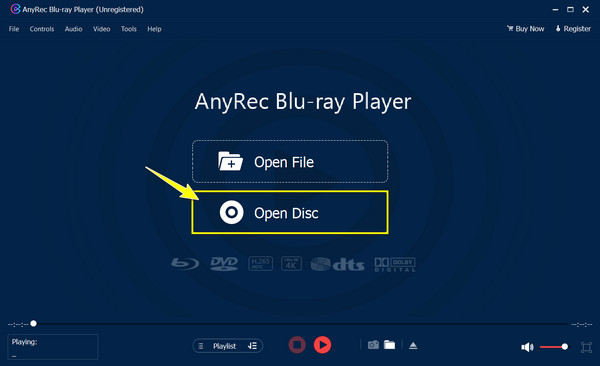
Trin 2.Vælg dit foretrukne lydspor og undertekst fra menuen, når du har set det. Senere, for at begynde at kontrollere, om disken kan afspilles, skal du klikke på knappen "Afspil".

Du kan også bruge kontrolpanelet til at justere lydstyrken, tage skærmbilleder og udføre andre opgaver, mens du ser.
100% Sikker
100% Sikker
FAQs
-
Hvilke faktorer forårsager ridser fra DVD'er?
Ikke kun DVD'er, men andre diske som CD'er og Blu-rays bliver ridset afhængigt af, hvordan brugerne håndterer dem. De bliver beskadiget af snavs fra miljøet eller dets opbevaring, fingeraftryk og støv.
-
Blandt de måder, hvordan man reparerer en ridset disk, hvilken er den bedste?
For de fleste mennesker er tandpastaopløsningen én effektiv metode. Det er faktisk det enkleste at ordne mindre ridser på DVD'er, og du kan gøre det ved kun at bruge en lille mængde og lægge det på en blød klud.
-
Er et kludrensemiddel acceptabelt til at fjerne DVD-ridser?
Ja. Bemærk venligst, at en mikrofiberklud fungerer godt til at fjerne fingeraftryk og snavs fra diske eller andet glas. Det fjerner dog ikke ridserne fra DVD'en, men hvis du er heldig, så tjek om DVD'en kan afspilles efter at have renset den med brillekluden.
-
Hvad kan jeg gøre, hvis ingen af disse har hjulpet med at fjerne DVD-ridser?
Antag at alt fejler; det er nødvendigt at få en professionel DVD-reparation, der faktisk har værktøjerne og erfaringen til at reparere de mest fremtrædende, selv mindre ridsede DVD'er.
-
Hvordan kan jeg bemærke, om mine diske har ridser?
For at kontrollere, om din DVD har ridser, og løse dem med det samme, skal du holde disken i dens kanter og derefter kontrollere, om der er fingeraftryk over overfladen. Eller, hvis der er nogen, kan du holde disken op til en lyskilde for at se DVD'en ridse bedre.
Konklusion
Det er alt, hvad du har i dag om, hvordan du fjerner ridser fra en DVD! Som du kan se, er en blød og ren klud på de fleste af de diskuterede måder et must for at fjerne ridserne sammen med en blid gnidning af den ridsede overflade. Senere, for at tjekke om den valgte løsning virkede, få hjælp fra AnyRec Blu-ray-afspiller. Dette program kan være din foretrukne afspiller til DVD'er, Blu-rays og andre højopløselige 4K videoer. Det giver andre nyttige funktioner for at gøre din seeroplevelse det værd. Gå ikke glip af det!
100% Sikker
100% Sikker
